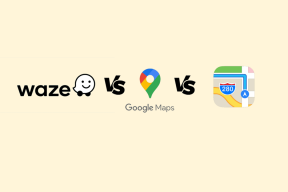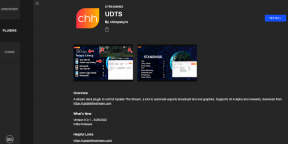Hur man lägger till flera foton till Instagram Post och Story
Miscellanea / / December 10, 2021
Någon sa med rätta att en bild säger mer än tusen ord. Men ibland räcker det inte med en enda bild för att berätta en historia. Att lägga till ett par bilder på en gång hjälper till att uttrycka berättelsen och känslorna bättre. Under den längsta tiden tillät Instagram bara att lägga till ett enda foto per berättelse. Tack och lov har saker nu förändrats till det bättre, och du kan lägga till mer än ett foto per berättelse. Och detsamma gäller för Instagram-inlägg.

Det finns två sätt att lägga till flera bilder till Instagram-berättelser. Du kan antingen gå den enkla vägen och göra ett collage. Eller så kan du använda alternativet Photo Sticker. Det senare ser mycket bättre ut eftersom det ger dig flexibiliteten att ordna bilderna enligt ditt val.
Det finns bara ett sätt att gå tillväga när det gäller att lägga till flera bilder till Instagram-inlägg.
Så här är hur du lägger till flera bilder till Instagram Post eller Story.
Även på Guiding Tech
Hur man lägger till flera foton till en Instagram-berättelse
1. Använd layout
Layoutverktyget låter dig välja mellan flera olika typer av collage. Utöver det är den enkel och enkel att använda. Det som är bra är att du kan lägga upp foton direkt eller välja en från telefonens galleri.
Steg 1: Svep åt höger på din Instagram-hemsida för att öppna Story. Tryck på den lilla pilen till vänster, som visas nedan.
Steg 2: Välj Layout från listan och tryck på alternativet Ändra rutnät. Välj det rutnät du väljer.
Allt du behöver göra är att klicka på bilder. Alternativt kan du trycka på fotoikonen i det nedre vänstra hörnet för att välja foton från telefonens galleri.
När du är klar trycker du bara på kryssknappen i mitten. Det är allt.
Lägg till alla nödvändiga klistermärken och detaljer så är bilden redo att delas med dina följare.
2. Använd Photo Sticker
Men om du frågar mig kan Layout-rutnäten verka lite stela. Om du vill ha ett mer "roligt" sätt att lägga till flera bilder till Insta-berättelser, kan du inte gå fel med det inbyggda alternativet för fotoklistermärke. Den här låter dig lägga till ett gäng foton på en gång.
Steg 1: Öppna Story och välj ett foto från galleriet. Alternativt kan du klicka på en på plats.
Steg 2: Tryck på klistermärkeikonen högst upp och scrolla nedåt tills du ser alternativet för fotoklistermärke.
Nu behöver du bara välja ett foto från telefonens galleri för att lägga till det i berättelsen.
Och det slutar inte där. Tryck på bilderna för att förvandla dem till bedårande former. Från stjärnor till cirklar, du kan experimentera med flera former.
Bortsett från det kan du också justera storleken och orienteringen på fotot. Nyp helt enkelt ut för att förstora fotot.
Upprepa stegen ovan för att lägga till så många bilder du vill. När du är klar, ge en pricken över i: et genom att lägga till ett passande klistermärke. Tagga och dela sedan.
Även på Guiding Tech
Hur man lägger till musik till berättelser med flera foton
Tack och lov gör Instagram inte åtskillnad mellan vanliga berättelser och berättelser med collage.
Steg 1: När du har lagt till alla foton trycker du på klistermärkeikonen och väljer Musik.
Steg 2: Välj en låt från den tillgängliga listan eller sök efter en.
Instagram tilldelar automatiskt den bästa delen av låten. Du kan dock alltid skrubba för att hitta den portion som intresserar dig.
Tryck på teckensnittsikonerna för att ändra stilen på texten. Men tryck bara på den lilla Cross-ikonen om du inte vill visa texten.
När allt är på plats, tryck på Klar-knappen. Din berättelse är nu redo att delas.
Även på Guiding Tech
Hur man lägger till flera foton till Instagram Post
Funktionen för att lägga till flera bilder till Instagram Post har funnits där. Det är en enkel process. För närvarande kan du lägga till cirka 10 bilder på en gång.
Steg 1: Tryck på plusikonen i det övre högra hörnet för att lägga till ett nytt inlägg. Klicka sedan på ikonen Ändra storlek till vänster.
Detta förhindrar att foton som inte är fyrkantiga beskärs automatiskt.
Steg 2: När du är klar trycker du på ikonen Flera små foton till höger och väljer de foton du vill ladda upp.
Den verkliga hjälten med denna funktion är redigeringsalternativen. Du kan antingen välja samma filter för alla bilder. Eller så kan du välja individuella filter för varje foto. För att göra det, tryck på den cirkulära ikonen i det nedre vänstra hörnet.
När du har gjort alla redigeringar, lägg till en catchy bildtext och dela. Det är allt!
Berätta en vacker historia
Under åren har Instagram introducerat en mängd funktioner och har minimerat beroendet av tredjepartsappar. Men om du vill ha ett unikt collage för dina berättelser och inlägg kan du alltid använda appar som Canva eller Adobe Spark och låt din kreativitet flöda.